翻訳は機械翻訳により提供されています。提供された翻訳内容と英語版の間で齟齬、不一致または矛盾がある場合、英語版が優先します。
のビジュアルタイプのリファレンスライン QuickSight
参照線は、定規線と同じような、ビジュアル内の視覚的な印です。通常、データとともに表示する必要がある値には参照線を使用します。参照線は、値のしきい値や制限を伝える際に使用されます。参照線は、グラフの作成に使用されるデータには含まれません。入力した値、または、グラフで使用されるデータセットで特定したフィールドに基づくものです。
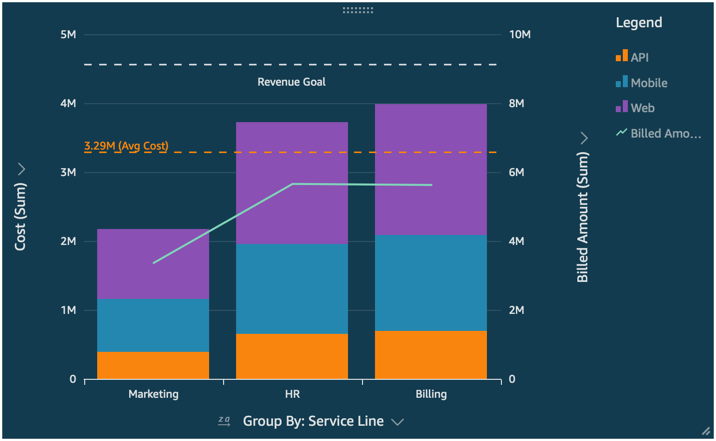
Amazon は、以下のリファレンスライン QuickSight をサポートしています。
-
棒グラフ
-
折れ線グラフ
-
コンボグラフ
参照線は、分析の設計中に作成、変更、削除できます。線のパターン、ラベルのフォント、それぞれの色は、個別にカスタマイズできます。数値は、数字、通貨、またはパーセントで表示できます。また、値の数値形式を、フィールドウェル内のフィールドをカスタマイズするのと同じ方法でカスタマイズすることも可能です。
参照線には、次の 2 つのタイプがあります。
-
定数線は、書式設定で指定した値に基づく位置に表示されます。この値は、フィールドに関連付ける必要はありません。線の書式はカスタマイズ可能です。
-
計算線は、関数の結果である値に基づいた位置に表示されます。使用する測定 (メトリクス) と適用する集計は、設定時に指定します。これらは、フィールドウェルに適用する集計と同じ集計です。次に、平均値、最小値、最大値、パーセンタイルなど、参照線のフィールド計算に適用する集計を指定する必要があります。フィールドは、グラフのフィールドウェルに表示する必要はありませんが、グラフで使用されるデータセット内に含まれている必要があります。
計算線は、100% 積み上げグラフではサポートされていません。
参照線を追加または編集するには (コンソール)
-
QuickSight コンソール
を開きます。 -
変更する分析を開きます。
-
変更するビジュアルを選択し、プロパティメニューを開きます。
-
開いたプロパティペインで、リファレンス行ドロップダウンを開き、 ADD NEW LINEを選択します。
-
新しい参照線メニューが開きます。このメニューを使用して、新しい参照線を設定します。以下のリストは、設定できるすべてのリファレンスラインプロパティを示しています。
-
[データ]
-
タイプ — 使用する参照線のタイプです。次のいずれかのオプションを選択します。
-
入力した 1 つの値に基づいて定数線を作成するには、[Constant line (定数線)] を選択します。
-
フィールドに基づいて計算線を作成するには、[Calculated line (計算線)] を選択します。
-
-
値 — (定数線のみ) 使用する値です。これが、ビジュアル上の線の位置になります。すぐに表示されるので、設定を試してみることができます。
-
列 — (計算線のみ) 参照線に使用する列です。
-
として集計 (列) — (計算線のみ) 選択した列に適用する集計です。
-
計算 — (計算線のみ) 集計に適用する計算です。
-
パーセンタイル値 — (計算をパーセンタイルに設定した場合のみ) 1~100 の数値を入力します。
-
グラフタイプ — (コンボグラフの場合) [Bars (棒グラフの値)] または [Lines (折れ線グラフの値)] を選択します。
-
-
線のスタイル
-
パターン — 線に使用されるパターンです。有効なオプションには、破線、点線、実線があります。
-
色 — 線に使用される色です。
-
-
ラベル
-
タイプ — 表示するラベルのタイプです。有効なオプションには、値のみ、カスタムテキスト、カスタムテキストと値、ラベルなしがあります。カスタムテキストを含むオプションを選択する場合は、線に表示するラベルのテキストを入力します。
-
カスタムテキストを入力 (テキストボックス) — (タイプとカスタムテキストと値を設定する場合のみ) ラベルに関連する値を表示する場所を選択します。有効なオプションは、左または右です。
-
位置 — 線に関連するラベルの位置です。有効なオプションは、左、中間、右、上、下の組み合わせです。
-
値の書式 — 値に使用する書式です。次のいずれかを選択します。
-
値と同じ - 視覚化でこのフィールドに既に選択されている書式を使用します。
-
表示方法— 使用可能なオプション (数値、通貨、パーセントなど) から選択します。
-
形式 — 使用可能な書式設定のオプションから選択します。
-
-
フォントサイズ — ラベルテキストに使用するフォントサイズです。
-
色 — ラベルテキストに使用する色です。
-
-
-
[Done (完了)] を選択し、選択した内容を保存します。
既存の参照線をリストする (コンソール)
-
変更するビジュアルを選択し、プロパティペインを開きます。
-
プロパティペインで、リファレンス行ドロップダウンを開き、変更する行の横にある省略記号 (3 つのドット) を選択します。
-
[編集] を選択します。
-
新しい参照線メニューが開きます。このメニューを使用して、参照線を変更します。完了したら、完了 を選択します。
参照線を無効にする
-
変更するビジュアルを選択し、プロパティペインを開きます。
-
プロパティペインで、リファレンス行ドロップダウンを開き、変更する行の横にある省略記号 (3 つのドット) を選択します。
-
[無効化] を選択します。
参照線を削除する
-
変更するビジュアルを選択し、プロパティペインを開きます。
-
プロパティペインで、リファレンス行ドロップダウンを開き、変更する行の横にある省略記号 (3 つのドット) を選択します。
-
[削除] を選択します。